
インターネットの利用が日常的になった現代において、ダウンロード速度の低下は非常にストレスを感じる問題です。
本記事では、ダウンロード速度が遅くなる原因を9つの観点から解説し、それぞれの原因に対応した10の改善方法を具体的に紹介します。
さらに、どうしても改善が見られない場合の対処法として、インターネット回線の乗り換えについても言及しています。
ダウンロード速度の低下でお悩みの方は、ぜひ本記事を参考に、適切な対処法を見つけてください。
アプリのダウンロード速度が低下する要因

アプリのダウンロードに時間がかかる際には、様々な原因が考えられ、状況に応じた適切な対処が求められます。
ここでは、ダウンロード速度低下の主な要因について説明します。
端末自体の問題
スマートフォンやタブレットなどの端末で一時的な不具合が発生している場合、アプリのダウンロードに支障をきたす可能性があります。
加えて、端末のストレージやメモリの空き容量不足、OSのバージョンの古さなども、ダウンロード速度低下の一因となり得ます。
インターネット接続の問題
アプリのダウンロードに時間がかかる際は、現在利用中のインターネット回線の状態も確認することをおすすめします。
電波状況の悪化や速度制限の適用は、ダウンロード速度に大きな影響を与えます。
また、回線の通信速度や混雑状況も、ダウンロード速度を左右する重要なファクターです。
アプリ自体の問題
他のアプリではスムーズにデータをダウンロードできるにも関わらず、特定のアプリのみダウンロードに時間がかかる場合は、そのアプリに何らかの問題が生じている可能性があります。
多くの場合、アプリのアップデートを怠り、古いバージョンを使用していることが原因です。
このような状況では、アプリのバージョンを確認することが肝要です。
Wi-Fiルーターなどの接続機器の問題
WiFi経由でアプリをダウンロードする際に読み込み速度が低下する場合は、Wi-Fiルーターにトラブルが発生している可能性があります。
主な問題としては、WiFiの電波状況の悪化やWi-Fiルーター自体の不具合などが挙げられます。
状況によっては、Wi-Fiルーターの動作確認が必要となるケースもあります。
また、Wi-Fiルーターの物理的な劣化や寿命、古い通信規格のサポート終了なども起こり得ます。
Wi-Fiルーターの買い替え時期や判断基準に関しては、別記事で詳しく解説しています。
サービス提供側の問題
アプリを提供するサービス側で問題が発生していると、アプリのダウンロードが困難になる場合があるため注意が必要です。
代表的なケースとしては、アプリのメンテナンスや障害が挙げられます。
アプリの公式サイトや公式SNSをチェックし、メンテナンスや障害の発生状況を確認することをおすすめします。
メンテナンスや障害が原因であれば、トラブルが解消されるまで待つ必要があります。
ダウンロード速度の低下を感じた際の測定方法

ダウンロードの遅さを感じても、漠然とした印象だけでは「錯覚」である可能性もあります。
原因の究明に着手するなら、客観的な数値による具体的な判断が不可欠です。
ここではまず、ダウンロード速度に影響を与えるインターネットの通信速度の測定方法を紹介し、用途別に必要とされる通信速度の目安について説明します。
通信速度を測定する方法
通信速度の測定には、多数のアプリケーションやWebサイトなどのサービスが活用できます。
すでに利用している方もいるかもしれません。
インターネット回線の利用では、通信速度が重要な要素となるため、日頃どの程度の通信速度で使用しているかを把握することが肝要です。
ここでは代表的な3つのサービスを紹介します。
Googleのスピードテスト
とりあえず測定したいという方には、ブラウザアプリケーションさえあれば即座に測定可能なGoogleのスピードテストがおすすめです。
使い方は非常に簡単で、Google検索画面で「インターネット速度テスト」や「スピードテスト」などと入力し、検索結果の最上位に表示される「速度テストを実行」ボタンをクリックするだけです。
クリックすると「インターネット速度テスト」が表示され、20〜30秒ほどで通信の下り速度(ダウンロード速度)や上り速度(アップロード速度)、遅延時間(レイテンシ)の数値が示され、「非常に高速です」などの大まかな評価も得られます。
fast.com
fast.comは、動画配信大手のNetflixが提供する通信速度測定サービスです。
ブラウザアプリケーションで「fast.com」と検索すると即座に測定が開始します。
測定終了後に大きく表示される数字がダウンロード速度です。
数字の下にある「詳細を表示」ボタンをクリックすると、アップロード速度やレイテンシなどの詳細情報も表示されます。
スマートフォンやタブレットには専用アプリケーションもあるので、頻繁に測定する方は事前にインストールしておくことをおすすめします。
ラピッドネット
Webサービス「ラピッドネット」でも、通信速度の測定が可能です。
上記2つのサービスと同様、ブラウザアプリケーションで「ラピッドネット」と検索し、表示される「ラピッドネット|回線速度の測定、PC…」のリンク先が測定ページとなります。
ページはシンプルですが、正確な測定を行うには中段付近にある速度測定の手順に沿って進めましょう。
測定ページ以外はできる限り閉じ、起動中のアプリケーションも終了してから「測定開始」ボタンをクリックします。
結果として表示されるのは「Download(ダウンロード速度)」と「Upload(アップロード速度)」、「Ping(レイテンシ)」、「Jitter(ジッター値)」です。
通信速度の適正値
インターネットでは一般的に、通信速度が速いほど性能が高いと考えられていますが、用途によってはそこまでの速度を必要としないケースもあります。
以下の表は、利用用途別に必要とされる通信速度の目安をまとめたものです。
| インターネット接続の用途 | 必要とされる通信速度の目安 |
| 電子メールの送受信 | 128Kbps〜1Mbps程度 |
| SNSの送受信 | 1〜10Mbps程度 |
| Webサイトの閲覧 | 1〜10Mbps程度 |
| 動画の視聴 | 0.7〜25Mbps程度 |
| スマートフォンのオンラインゲーム | 10〜30Mbps程度 |
| Zoomなどのオンライン会議 | 10〜30Mbps程度 |
| 動画のダウンロード | 30Mbps以上 |
| パソコンのオンラインゲーム | 30〜100Mbps |
特にパソコンのオンラインゲームでは、激しいアクション操作を伴うものほど高速な通信速度が要求されます。
快適なプレイのためには、格闘ゲームで50Mbps程度、FPSなら70Mbps程度の速度と、できる限り低いレイテンシが求められます。
用途によっては通信速度以外の性能も確認する必要があります。
ダウンロード速度が低下する9つの要因
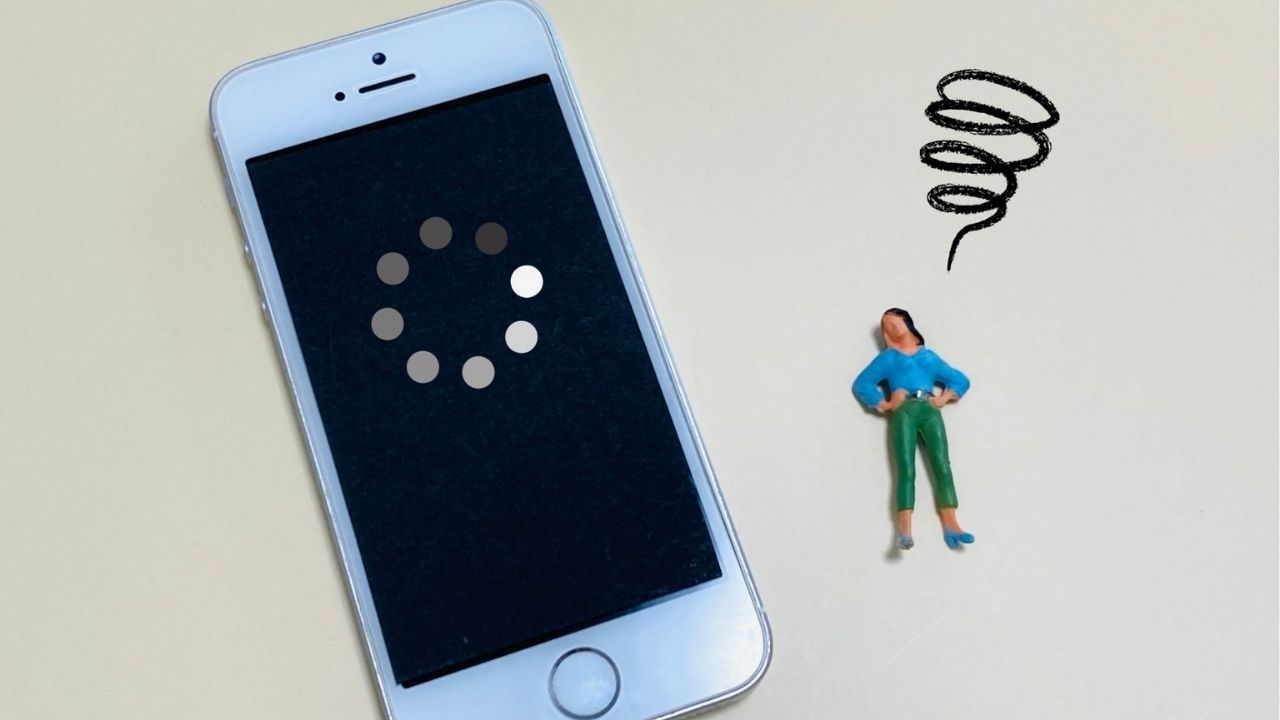
「つい最近まではこんなに時間がかからなかったのに」など、突如としてダウンロードが遅くなってしまうこともあります。
比較的時間に余裕があれば丁寧に対処できますが、そうでない場合に起これば大きな問題となります。
ここでは、ダウンロード速度が低下する代表的な要因を9つ解説します。
万が一にも困ることがないよう、日頃から注意を払っておくことが大切です。
ダウンロード対象のデータ容量が大きすぎる
まず確認すべき点は、ダウンロードするデータの容量です。たとえ通信速度が速くても、データ容量が大きければそれなりに時間がかかります。
ファイルのサイズは、単に表示したり視聴したりするだけでは把握しにくいものです。
動画の場合は再生時間が長いほど、画像の場合は画質が精細であるほど、データ容量は大きくなる傾向があります。
ダウンロード途中の場合、ダウンロード済み容量とは別にファイル全体のデータ容量が表示されていることもあります。
ダウンロードの遅さを感じたら、ダウンロード中の画面でデータ容量の記載を確認してみましょう。
ブラウザやアプリが古いバージョンのままである
ダウンロードには、通常ブラウザなどのアプリケーションを使用します。
ダウンロード速度の低下は、これらのアプリケーションが古いバージョンのままであることが原因かもしれません。
バージョンアップは、頻発する不具合の修正を目的として行われることも多く、最新版でない場合は十分な性能を発揮できない可能性があります。
最新版へのアップデートには、スマートフォンの場合、iOSではAppStore、AndroidではGoogle Playアプリケーションを使います。
それぞれ起動し、全てのアプリケーションを一括でアップデートしましょう。
またパソコンのブラウザ、Chromeの場合は右上の「その他アイコン」から「ヘルプ」、「Google Chromeについて」、「Google Chromeを更新」をクリックし、画面の指示に従って再起動すればアップデートが完了します。
LANケーブルに問題がある可能性
LANケーブルの不具合がダウンロード速度低下の原因である可能性もあります。
Wi-Fiと比較すると、通信速度が速く品質も安定しやすいため、オンラインゲームで使用している方は多いでしょう。
しかし、LANケーブルやケーブルと端子の接点が断線していたり、端子の爪が折れて抜けかかっていたりすれば、ダウンロードはもちろん通信全体に大きな影響を及ぼします。
まずは、LANケーブルが適切に設置されているか、無理な配線によって折れや断線が発生していないかを確認します。
それでも改善しない場合は、ケーブルを別のLANケーブルと交換して速度をチェックしましょう。
改善されればケーブルの不具合が原因、改善されない場合は他の要因が考えられるというように、原因の切り分けが可能です。
プロバイダーで通信障害が発生している可能性
ある日、またはあるタイミングで突如としてダウンロードが遅くなった場合、インターネット接続プロバイダー側で通信障害が起きているかもしれません。
プロバイダーとは、インターネット接続サービスを提供する事業者のことです。
ユーザーはプロバイダーが設置しているサーバーを介してインターネットに接続します。
サーバーはインターネット通信における重要な設備であるため、不具合が発生した場合、プロバイダーはホームページやメールなどで状況を通知します。
通信障害は、NTTドコモやau、ソフトバンクといった大手キャリアでも起こり得る避けられない不具合です。
現在利用しているプロバイダーで通信障害が頻発するようであれば、プロバイダーを変更することで改善する可能性があります。
Wi-Fiルーターや端末などのスペックが不十分
利用しているインターネット回線の速度が速くても、使用するWi-Fiルーターや端末のスペックが低ければ、性能は制約されてしまいます。
例えば、回線の速度が1Gbpsであっても、使用しているWi-Fiルーターのスペックが低く、最大速度が100Mbpsまでしか出ない場合、100Mbps以上の通信は不可能です。
これはWi-Fiルーターだけでなく、スマートフォンやパソコン、タブレットのスペックにも当てはまります。
仮に「高速通信が可能な回線に乗り換えた」「最新のスマートフォンに買い替えた」としても、問題となるのは通信で使用する回線や機器のスペックです。
このうち最も低いスペックの速度でしか通信できません。
通信環境を改善する際は、回線や機器といった個別の要素ではなく、通信のしくみ全体を考慮して改善する必要があります。
キャッシュの過剰な蓄積
キャッシュとは、Webサイトなどのよく利用するデータをメモリに保存し、接続ごとに読み込む必要がないようにするしくみ、または保存されたデータのことを指します。
キャッシュは表示にかかる時間を短縮できるため、日常的には非常に便利です。
しかし、使用頻度が高いほどキャッシュは蓄積し続け、過剰に溜まりすぎると端末全体の動作やダウンロード速度を低下させる原因になり得ます。
そのため、端末の動作が鈍くなってきた、通信速度が遅くなってきたと感じたら、一度キャッシュをクリアすることをおすすめします。
ブラウザの「閲覧履歴」を削除する、またはAndroidスマートフォンの場合、設定アプリから「アプリ」または「アプリと通知」をタップしてアプリケーションごとにキャッシュをクリアできます。
通信制限の適用
ダウンロードに使用している回線がスマートフォンなどのモバイル回線の場合、通信制限が適用されている可能性があります。
スマートフォンの契約プランの多くは、一定のデータ量を消費すると通信速度が低下する仕組みです。
通信速度が制限されると、ダウンロード時の速度も低下してしまいます。
低下の程度は契約プランによって異なりますが、中にはWebサイトの表示に数分を要する場合もあるようです。
1Mbpsを下回る200Kbps(0.2Mbps)や128Kbps(0.128Mbps)の速度では、画像1枚のダウンロードに数十秒から数分かかることもあります。
通信制限の可能性がある場合は、専用アプリやキャリアのマイページなどで利用状況を確認してみましょう。
ウイルスへの感染
これまでの原因に該当しない場合は、端末がウイルス(コンピュータウイルス)に感染している可能性を考慮する必要があるかもしれません。
ウイルスは、メールだけでなくフリーWi-FiやUSBメモリ、Webサイトからのダウンロードなど、様々な経路を通じて侵入してきます。
特に、知らない宛先からのメールに記載されたURLを不用意にクリックするのは避けたいものです。
端末がウイルスに感染してしまうと、ダウンロード速度の低下だけでなく、端末のあらゆる動作が鈍くなったりフリーズしたりする可能性があります。
場合によっては、画像や動画、クレジットカードなどの個人情報が無断で送信されることもあります。
深刻な場合は、端末の初期化や買い替えが必要になることもあるようです。
ダウンロード速度低下の改善策10選

ダウンロードの遅さの原因が判明したら、次はその不具合を改善していきましょう。
ただし、原因は多岐にわたるため、対処法もそれぞれ的確に実施する必要があります。
まずは現状をよく観察し、推測できる原因に対して効果的な方法を試すことが肝要です。
ここでは、ダウンロード速度低下を改善する代表的な10の方法を解説します。
取り組みやすいものから着手するのがコツです。
端末やWi-Fiルーター・アプリケーションの再起動
ダウンロード速度の低下が一時的なものであれば、端末やWi-Fiルーター、アプリケーションを再起動することで改善する可能性があります。
まずはアプリケーションを終了して再起動し、次に端末を正常終了して再起動してみましょう。
端末やアプリケーションによる一時的なメモリ消費などが原因であれば、改善が期待できます。
また、端末の接続に使用しているWi-Fiルーターが原因である可能性もあります。
これらの機器には電源ボタンがない場合もありますが、その場合は電源コードを抜いて数分後に差し直す、またはリセットボタンがあればそれを押すことで再起動が可能です。
ただし、こちらは起動までに時間がかかります。
作動ランプで動作状況を確認し、ダウンロードを試してみましょう。
アプリケーションやOSの最新版へのアップデート
ダウンロードに使用しているブラウザのバージョンが最新でない場合、アップデートすることで改善する可能性があります。
ブラウザはOSごとに異なり、iOSやmacOSではSafari、AndroidではChrome、WindowsではMicrosoft Edgeが用意されているため、OSをアップデートすることで一括でアップデートされる場合もあるようです。
アップデートしても改善しない場合は、アプリケーションを一旦削除して再インストールするという方法もあります。
これは、ダウンロードの遅さの原因が、ブラウザやアプリケーションに含まれるファイルの破損である可能性があるためです。
再インストールすることで、全てのファイルを正常なものと置き換えられるため、ダウンロード速度が改善するかもしれません。
Wi-Fiルーターの接続帯域の変更
比較的新しいタイプのWi-Fiルーターでは、無線電波として一般的に、2.4GHz帯と5GHz帯という2つの接続帯域を選択して使用できるようになっています。
これらの電波の「周波数の違い」は、実際の利用においても異なる特性を有するため、うまく使いこなすことが重要です。
2.4GHz帯は比較的遠くまで届きやすく、経路上の障害物の影響を受けにくい特徴があります。
しかし、電子レンジやコードレス電話機といった電化製品と同じ周波数帯であるため、干渉して接続が途切れたり速度が低下したりしがちです。
一方、5GHz帯は遠くまで届きにくく、経路上の障害物に弱いという短所がありますが、届く範囲内では通信速度が速く安定しやすいのが長所と言えるでしょう。
これら2つの接続帯域は、どちらが優れているかではなく、利用環境に適しているかで選択することが肝要です。
ダウンロード速度が遅く、2.4GHz帯のWi-Fi電波を使用している場合、5GHz帯でテストすることで、どちらが適しているかが判断できます。
Wi-Fiルーターや端末の設置場所を変更するなどして、最適な接続が可能なポジションを確認してみましょう。
Wi-Fiから有線接続への変更
Wi-Fiルーターには、Wi-Fiだけでなく有線接続用のLANケーブル端子が備わっています。
Wi-Fi接続でのダウンロードが遅いと感じた場合、LANケーブルを使って直接端末と接続して試してみるのも良い方法です。
一般的に、無線より有線の方が通信品質は高く、速度も速い傾向にあります。
また、無線の電波に障害が発生している場合、有線に切り替えることで正常に通信できる可能性があります。
通信の可否を確認するだけなら、端末をWi-Fiルーターの近くに移動させて接続すれば、LANケーブルも非常に短いものでも問題ありません。
新たに購入する場合は、事前に必要な長さを確認しておくとよいでしょう。
端末やWi-Fiルーター・周辺機器の買い替え
ダウンロード時間を短縮したい場合、端末やWi-Fiルーター、周辺機器はできる限り最新で性能の高いものを使用する必要があります。
現在使用しているものが長期間使用しているもの、または旧型であれば、思い切って買い替えるのもおすすめです。
通信で使用する機器の性能は、最も通信速度の遅い機器の性能に制限されてしまうため、どれか1つでも遅いと、他の機器の高い性能が発揮できません。
特にWi-Fiルーターの規格は現在7つあるため、性能を判断する際は注意深く確認することが大切です。
| 規格名(新名称) | 最大通信速度 | 公開年 |
| IEEE 802.11ax(Wi-Fi6) | 9.6Gbps | 2019年 |
| IEEE 802.11ac(Wi-Fi5) | 6.9Gbps | 2013年 |
| IEEE 802.11n(Wi-Fi4) | 0.6Gbps(600Mbps) | 2009年 |
| IEEE 802.11g(-) | 0.054Gbps(54Mbps) | 2003年 |
| IEEE 802.11a(-) | 0.054Gbps(54Mbps) | 1999年 |
| IEEE 802.11b(-) | 0.011Gbps(11Mbps) | 1999年 |
| IEEE 802.11(-) | 0.002Gbps(2Mbps) | 1997年 |
使用する端末とWi-Fiルーター、インターネット回線それぞれの性能を確認し、性能の低いものを買い替えることで、ダウンロード速度の改善が期待できます。
複数端末での同時データダウンロードの回避
Wi-Fiルーターには、無線で同時接続可能な台数に制限があります。
その台数を超えると、接続が途切れたり通信速度が極端に低下したりする場合があるため、ダウンロード速度が遅いと感じたら、優先度の低い端末の接続を切断してみるのも良い方法です。
また、有線接続においても、多数の台数を接続し動作させると通信速度は低下する傾向にあります。
これは、結局のところ1つの回線を共有して使用しているためです。
複数の端末を同時に接続して利用している場合、使用中の端末以外の端末を一旦切断し、ダウンロード速度を確認してみましょう。
時間をおいての再ダウンロード
ダウンロードに時間がかかっている原因が、接続先のサーバーへのアクセス集中による応答の悪化である可能性もあります。
また、現在利用しているエリアでの利用者が多いことも考えられます。
これは、一部のスマートフォン接続が昼休みなどの特定の時間帯で接続しにくくなるのと同様の状態です。
そのような場合は、現在のダウンロードを一旦キャンセルし、しばらく時間をおいてから再度ダウンロードを試みると、速度が改善する可能性があります。
インターネットの接続数は、平日・土日ともに20時から24時頃がピークとなります。
可能であれば、ピークの時間帯を避けてダウンロードすることをおすすめします。
端末内の不要データの削除・外部ストレージへの移動
ダウンロード先の端末に搭載されているストレージに十分な空き容量がない場合、処理に時間がかかるため、ダウンロード速度が低下してしまうことがあります。
端末内に、もう使用しない動画や画像などの不要なデータがある場合は、削除するか外付けのHDDやSSDに移動して、できる限り内部ストレージに余裕を持たせましょう。
移動先として、スマートフォンやタブレットのデータはパソコンに、特にAndroid端末ならSDカードに保存するのもおすすめです。
またApple製品の場合、iCloudやGoogle Drive、Dropboxなどのクラウドサービスを活用するのも良いでしょう。
ただし、クラウドサービスは保存可能なデータ量に応じて有料になる場合があります。
外付けストレージとクラウドサービスのどちらを選ぶかは、使用方法やデータの性質に基づいて適切なものを選択することが重要です。
契約プランの変更
利用中のインターネット回線が、一定のデータ量を消費すると低速になってしまう契約の場合、契約プランを変更するという方法があります。
スマートフォンやモバイルWi-Fiルーターは、無制限のプランもありますが、多くは有限プランです。
毎月のようにデータ量を使い切ってしまう場合は、より多くのデータ量が利用可能なプランや、無制限のプランへの変更を検討してみましょう。
契約プランの変更では、変更のタイミングも重要です。
プロバイダーによっては「申し込みの翌日から」ではなく、「翌月1日から」変更内容が適用されるものもあり、速度制限をすぐに解除したくてもできない場合があります。
万が一に備えて、利用中のプロバイダーの変更手順や適用タイミングを確認しておくことが大切です。
セキュリティソフトの利用
コンピュータウイルスが原因でダウンロードが遅い場合、セキュリティソフトを利用することで改善が期待できます。
セキュリティソフトは家電量販店でも購入可能ですが、インターネットからダウンロードするタイプもあり、すぐにでも対策を講じることができます。
事前にインストールしておくことで、端末へのウイルスの侵入を防ぎ、通信速度以外の不具合からも保護してくれます。
改善が見られない場合は回線の乗り換えも検討

ダウンロード速度の低下について、いくつかの対処法を試みても改善が見られない場合は、インターネット回線の乗り換えも選択肢の一つとして考慮しましょう。
通信速度やインターネット接続の安定性を重視するのであれば、IPv6接続に対応した高速光回線への乗り換えがおすすめです。
IPv6接続とは、IPv4(PPPoE)の後継として登場したインターネットプロトコルであり、従来のIPv4(PPPoE)方式と比較して帯域幅の広い通信網を経由するため、通信速度の改善が期待できます。
まとめ
本記事では、ダウンロード速度が低下する原因と改善方法について詳しく解説しました。
まず、ダウンロード速度の測定方法と用途別の適正速度の目安を紹介し、速度低下の代表的な要因として9つのポイントを挙げました。
次に、ダウンロード速度を改善するための10の方法を具体的に説明しました。
アプリケーションやOSの更新、端末やWi-Fiルーターの再起動、Wi-Fiから有線接続への変更、Wi-Fiルーターの接続帯域の変更、複数端末での同時ダウンロードの回避、端末やWi-Fiルーターの買い替え、不要データの削除、時間をおいての再ダウンロード、契約プランの変更、セキュリティソフトの利用などが有効な手段です。
それでも改善が見られない場合は、インターネット回線の乗り換えも検討する価値があるでしょう。
ダウンロード速度の低下は、様々な要因が複合的に作用して発生するため、根気強く原因を突き止め、適切な対処を行うことが重要です。
最大通信速度2.7Gbps!データ容量無制限のWi-Fiで快適なネット生活を

RakuRaku 売り切れごめん!Wi-Fiは、最大通信速度2.7Gbpsの高速通信と無制限のデータ容量を提供し、あなたのオンライン生活を劇的に向上させます。
この革新的なWi-Fiサービスは、5G、4G LTE、WiMAX2+の3つのネットワークに対応しており、場所を選ばず安定した高速通信を実現します。動画ストリーミングやオンラインゲームなど、大容量のデータ通信を必要とするコンテンツも、速度制限を気にせず思う存分楽しめます。
さらに、13時までのご注文で最短翌日発送というスピーディーな対応も魅力的です1。申し込みから使用開始までの時間を最小限に抑え、すぐにでも快適なインターネット環境を手に入れられます。
契約面でも柔軟性が高く、縛りなしプランを選択すれば、契約期間の制限なく利用可能です。短期利用や試用を考えている方にも安心してご利用いただけます。
初期費用も抑えられ、通常20,000円(税込22,000円)の初期費用が、現在のキャンペーンで無料になっています。さらに、端末代金も0円で提供されるため、初期投資を最小限に抑えられます。
また、18歳以上であれば個人でも申し込み可能で、法人での利用にも対応しています。幅広い年齢層やビジネスシーンでの活用が期待できます。
RakuRaku 売り切れごめん! Wi-Fiは、高速・大容量・柔軟な契約形態を兼ね備え、さらに初期費用を抑えられる、現代のインターネットユーザーにぴったりのサービスです。今すぐ申し込んで、快適なオンライン生活を始めましょう!
▼RakuRaku 売り切れごめん! Wi-Fi公式HPを見てみる▼
生涯定額・データ無制限・縛りなし!RakuRaku Express Wi-Fiが提供する新しいネット生活

近年、インターネットは私たちの生活に欠かせないものとなっています。仕事、学習、娯楽など、あらゆる場面でネット接続が必要不可欠です。
しかし、従来のインターネットサービスには、月々の高額な料金や、データ容量の制限、長期契約の縛りなど、様々な課題がありました。
そんな中、注目を集めているのがRakuRaku Express Wi-Fiです。このサービスは、従来の常識を覆す新しいアプローチで、ユーザーのニーズに応えようとしています。
RakuRaku Express Wi-Fiの特徴の一つは、「生涯定額」というコンセプトです。一度契約すれば、将来の値上げを心配する必要がありません。
毎月の料金が変わらないため、家計の見通しが立てやすくなるでしょう。また、最新のWi-Fi端末が実質0円で利用できるのも魅力的です。
データ容量が無制限というのも、大きな特徴です。動画視聴やオンラインゲームなど、データ使用量の多いコンテンツを思う存分楽しめます。使いすぎを気にする必要がないのは、ストレス軽減につながりそうです。
さらに、契約期間の縛りがないことも注目に値します。ライフスタイルの変化に応じて、柔軟にサービスを選択できるのは心強いポイントです。
13時までの注文で最短即日発送が可能という点も、急な需要に対応できて便利です。引っ越しや旅行先での急な利用にも対応できそうですね。
RakuRaku Express Wi-Fiは、従来のインターネットサービスの課題を解決しようとする意欲的な試みと言えるでしょう。
ただし、個々のニーズや利用状況に合わせて、慎重に検討することが大切です。インターネット環境の選択は、日々の生活に大きく影響します。
これからのデジタル社会において、より自由で快適なインターネット利用が可能になることは、私たちの生活をより豊かにする可能性を秘めています。
RakuRaku Express Wi-Fiは、そんな未来への一歩をお手伝いします。
▼RakuRaku Express Wi-Fi公式HPを見てみる▼















